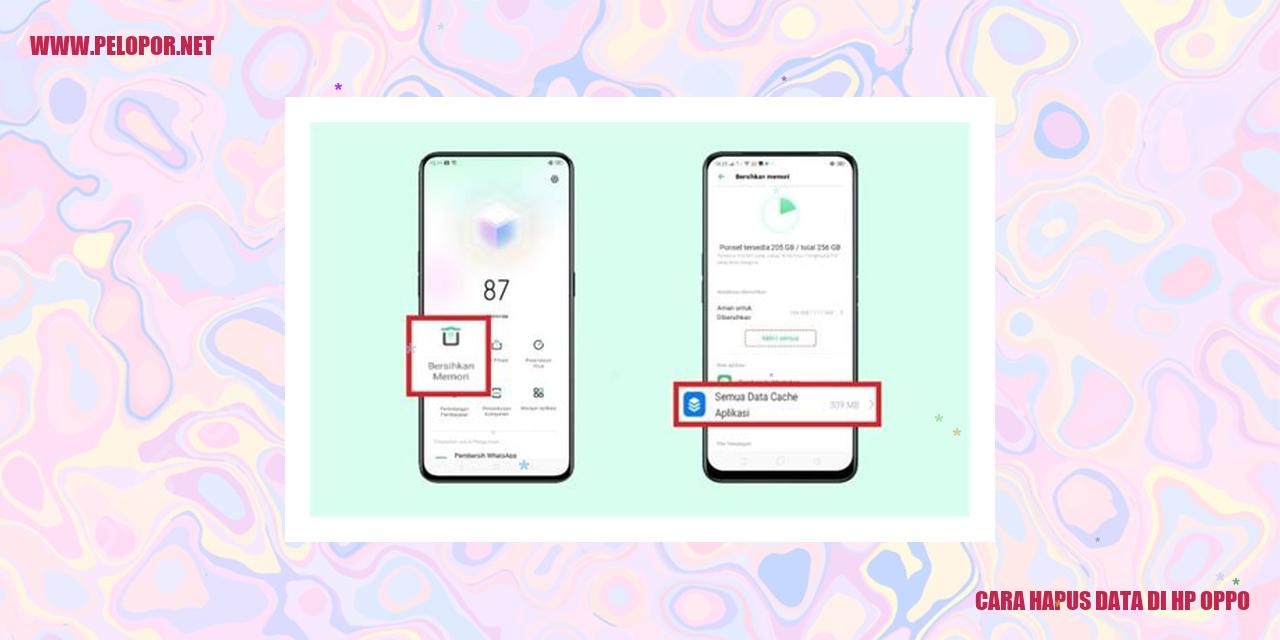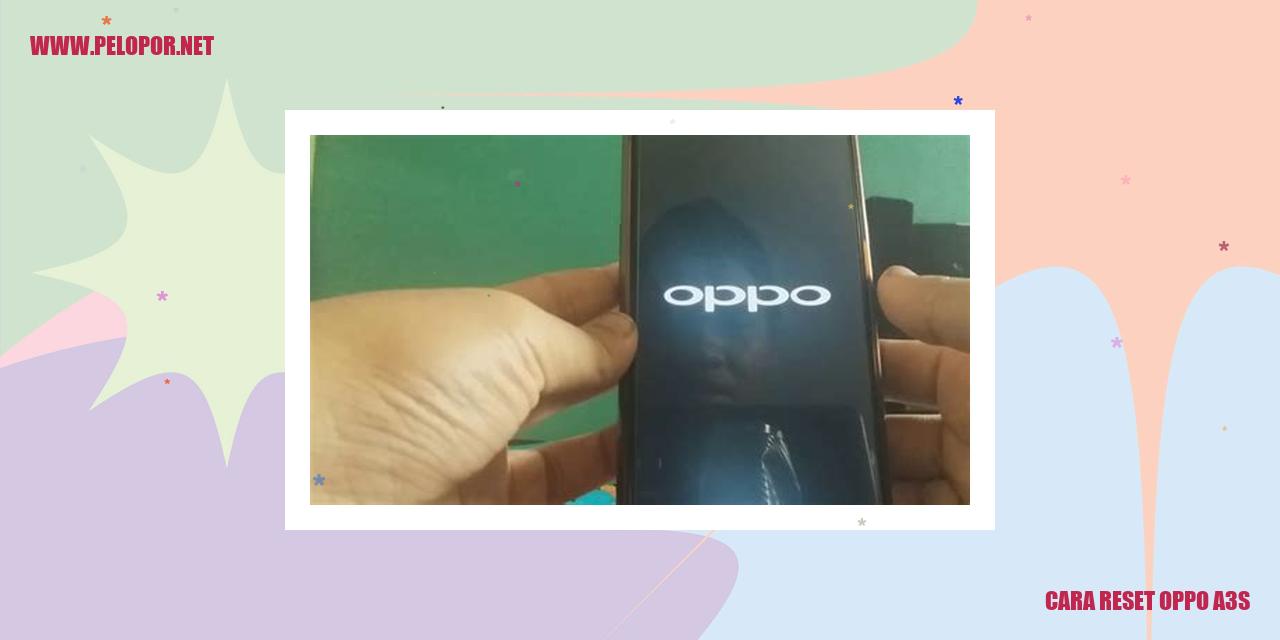Cara Mengaktifkan Screen Mirroring di HP Oppo
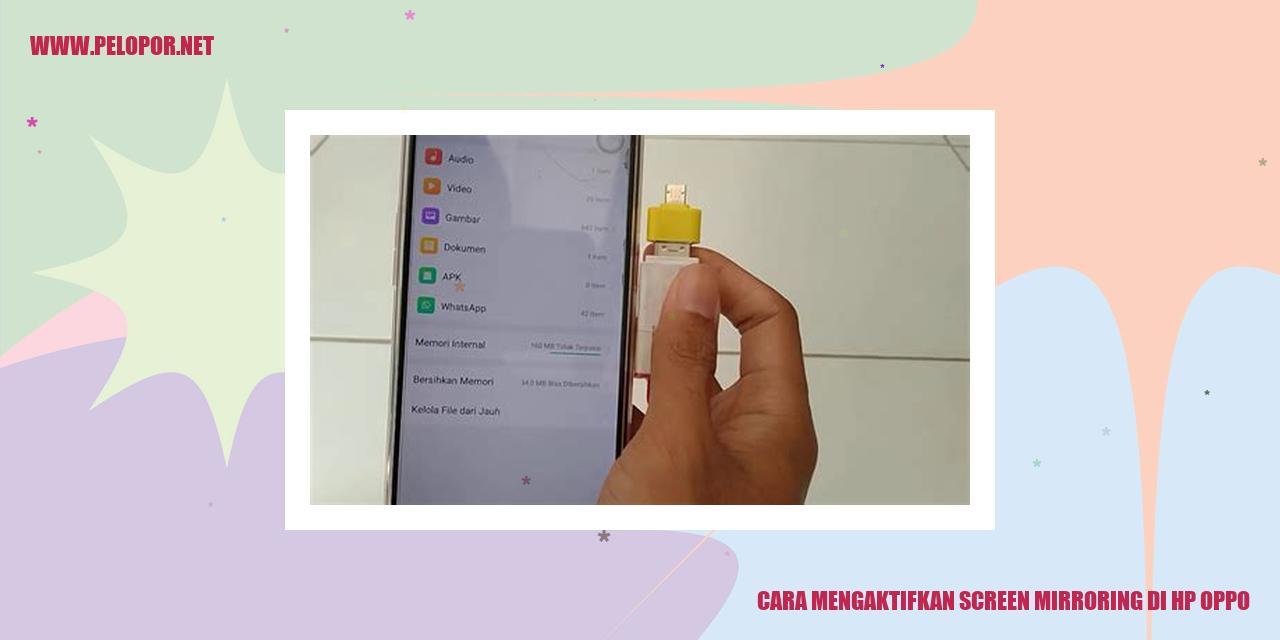
Bagaimana Cara Mengaktifkan Screen Mirroring di HP Oppo
Periksa Kompabilitas HP dan Perangkat Tujuan
Sebelum menggunakan fitur screen mirroring di HP Oppo, sangat penting untuk memastikan bahwa HP Oppo yang Anda gunakan sesuai dengan perangkat tujuan yang akan digunakan. Perangkat tujuan bisa berupa smart TV, laptop, atau perangkat lain yang mendukung screen mirroring.
Aktifkan Wi-Fi pada HP Oppo
Langkah berikutnya adalah mengaktifkan Wi-Fi pada HP Oppo Anda. Pastikan bahwa fitur Wi-Fi HP Oppo sudah diaktifkan dengan benar agar dapat terhubung dengan perangkat tujuan yang juga harus terhubung ke jaringan Wi-Fi yang sama.
Pastikan Perangkat Tujuan Terhubung ke Jaringan Wi-Fi yang Sama
Sebelum memulai screen mirroring, penting untuk memastikan bahwa perangkat tujuan Anda, seperti smart TV atau laptop, sudah terhubung ke jaringan Wi-Fi yang sama dengan HP Oppo Anda. Hal ini sangatlah penting untuk memastikan adanya koneksi yang stabil dan lancar saat melakukan screen mirroring.
Buka Pengaturan pada HP Oppo Anda
Setelah semua persiapan telah dilakukan, langkah terakhir adalah membuka pengaturan pada HP Oppo Anda. Cari opsi yang ditandai dengan “Screen Mirroring” atau “Miracast” di menu pengaturan HP Oppo Anda, lalu pilih opsi tersebut.
Selamat! Kini Anda telah berhasil mengaktifkan fitur screen mirroring di HP Oppo Anda. Nikmati pengalaman menonton yang lebih mengasyikkan dengan memproyeksikan tampilan HP Oppo Anda ke perangkat tujuan yang kompatibel.
Cara Menghubungkan HP Oppo dengan Perangkat Tujuan: Panduan Lengkap
Langkah Pertama: Masuk ke Pengaturan HP Oppo
Proses pertama untuk menghubungkan HP Oppo Anda dengan perangkat tujuan adalah dengan membuka pengaturan pada HP Oppo. Biasanya, tombol pengaturan dapat ditemukan di panel notifikasi atau dapat diakses melalui menu aplikasi.
Langkah Kedua: Cari Opsi “Screen Mirroring” atau “Casting”
Setelah memasuki pengaturan HP Oppo Anda, carilah opsi yang disebut “Screen Mirroring” atau “Casting”. Pilihan ini umumnya terletak di dalam menu “Pengaturan Tampilan” atau “Koneksi dan Jaringan”. Pilih opsi ini untuk melanjutkan proses menghubungkan HP Oppo dengan perangkat tujuan.
Langkah Ketiga: Pilih Perangkat Tujuan yang Tersedia
Setelah memilih opsi “Screen Mirroring” atau “Casting”, Anda akan diperlihatkan daftar perangkat yang tersedia untuk dihubungkan. Pastikan bahwa perangkat tujuan yang Anda inginkan juga aktif dan terhubung ke jaringan yang sama. Pilih perangkat tujuan yang diinginkan dari daftar yang tersedia.
Langkah Terakhir: Tunggu Koneksi Terhubung dan Layar Terduplikat
Setelah memilih perangkat tujuan, tunggulah beberapa saat hingga koneksi antara HP Oppo Anda dan perangkat tujuan berhasil terhubung. Setelah terhubung, Anda akan melihat layar HP Oppo Anda terduplikat di perangkat tujuan. Dengan ini, Anda dapat menikmati konten HP Oppo Anda dengan lebih leluasa di layar yang lebih besar.
Demikianlah langkah-langkah untuk menghubungkan HP Oppo Anda dengan perangkat tujuan. Dengan mengikuti panduan ini, Anda dapat dengan mudah menampilkan konten HP Oppo Anda di perangkat yang lebih besar seperti Smart TV atau monitor eksternal. Nikmati pengalaman menonton dan berbagi konten yang lebih luas dengan mengaktifkan fitur screen mirroring pada HP Oppo Anda.
Read more:
- Cara Menampilkan Merek HP di Kamera Oppo F9
- Cara Memasang Tempered Glass Oppo A3s
- Cara Mengaktifkan Face Beauty Saat Video Call di Oppo
Bagaimana cara menghentikan Screen Mirroring di HP Oppo
Cara Menghentikan Screen Mirroring di HP Oppo
Langkah 1: Akses Pengaturan di HP Oppo
Salah satu cara paling sederhana untuk menghentikan screen mirroring di HP Oppo adalah dengan membuka pengaturan di perangkat Oppo Anda. Anda dapat menemukan ikon pengaturan di layar beranda perangkat atau di dalam laci aplikasi.
Langkah 2: Temukan Opsi “Screen Mirroring” atau “Casting”
Setelah masuk ke pengaturan, Anda perlu mencari opsi yang berhubungan dengan screen mirroring atau casting. Pada beberapa perangkat Oppo, opsi ini dapat ditandai sebagai “Screen Mirroring” atau “Casting”.
Langkah 3: Putus Koneksi dengan Perangkat yang Digunakan
Setelah menemukan opsi screen mirroring atau casting, pilihlah opsi tersebut di menu pengaturan. Di sana Anda akan menemukan daftar perangkat yang terhubung. Temukan perangkat yang ingin Anda hentikan screen mirroring-nya dan pilih opsi “Putus koneksi” atau “Hapus koneksi”.
Langkah 4: Layar Mirroring akan Berhenti dan Kembali ke Tampilan HP
Setelah berhasil memutuskan koneksi dengan perangkat tujuan, layar mirroring di HP Oppo Anda akan berhenti dan kembali ke tampilan utama perangkat. Sekarang Anda dapat menggunakan HP Oppo seperti biasa tanpa adanya screen mirroring yang aktif.
Kesulitan yang Mungkin Timbul saat Menggunakan Schreen Mirroring di HP Oppo
Kesulitan yang Mungkin Timbul saat Menggunakan Screen Mirroring di HP Oppo
Kegagalan Mendeteksi Koneksi
Saat menggunakan fitur screen mirroring di HP Oppo, terdapat beberapa kesulitan yang mungkin timbul seperti kesulitan mendeteksi koneksi. Beberapa faktor dapat menjadi penyebabnya, di antaranya adalah jarak yang terlalu jauh antara HP Oppo dengan perangkat penerima atau adanya gangguan pada jaringan Wi-Fi.
Putusnya Layar secara Tiba-tiba
Kesulitan lain yang cukup mengganggu saat menggunakan screen mirroring di HP Oppo adalah layar yang sering putus secara tiba-tiba. Hal ini dapat terjadi akibat gangguan pada koneksi Wi-Fi atau masalah pada perangkat penerima yang digunakan, seperti TV atau proyektor.
Tampilan yang Buram atau Tidak Jelas
Saat menggunakan screen mirroring di HP Oppo, ada kecenderungan mengalami masalah dengan tampilan buram atau tidak jelas. Faktor-faktor yang dapat menyebabkan masalah ini termasuk kualitas sinyal Wi-Fi yang tidak stabil atau masalah pada resolusi layar di perangkat penerima.
Sinyal Wi-Fi Terhalang atau Lemah
Salah satu kendala yang dapat menghambat penggunaan screen mirroring di HP Oppo adalah sinyal Wi-Fi yang terhalang atau lemah. Kesulitan ini dapat disebabkan oleh gangguan dari perangkat elektronik lain yang menggunakan frekuensi yang sama atau jarak yang terlalu jauh antara HP Oppo dengan router Wi-Fi.
Mengatasi Kendala Koneksi yang Tidak Terdeteksi
Panduan Mengatasi Kendala Koneksi yang Tidak Terdeteksi
Pastikan HP dan Perangkat Tujuan berada dalam Jangkauan Dekat
Salah satu alasan utama mengapa koneksi tidak terdeteksi adalah karena jarak antara HP dan perangkat tujuan terlalu jauh. Untuk mengatasi masalah ini, pastikan HP dan perangkat tujuan berada dalam jangkauan dekat. Anda dapat memposisikan perangkat tujuan di dekat HP atau sebaliknya untuk memastikan sinyal dapat mencapai keduanya dengan baik.
Periksa Koneksi Wi-Fi pada HP Oppo
Langkah selanjutnya adalah memeriksa koneksi Wi-Fi pada HP Oppo. Pastikan Wi-Fi di HP Oppo Anda aktif dan terhubung dengan jaringan yang stabil. Buka pengaturan Wi-Fi dan periksa apakah sinyal Wi-Fi terdeteksi dengan baik. Jika tidak, Anda dapat mencoba mematikan dan menghidupkan kembali koneksi Wi-Fi untuk memperbaiki masalah.
Pastikan Perangkat Tujuan dalam Mode Siap Menerima
Selanjutnya, pastikan perangkat tujuan dalam keadaan siap menerima koneksi. Beberapa perangkat mungkin perlu berada dalam mode siaga atau mode serupa agar dapat menerima koneksi dari HP Oppo. Pastikan mode ini diaktifkan pada perangkat tujuan dan ikuti petunjuk penggunaan perangkat tersebut.
Restart HP Oppo dan Perangkat Tujuan
Jika semua langkah di atas tidak berhasil mengatasi masalah koneksi yang tidak terdeteksi, Anda dapat mencoba me-restart HP Oppo dan perangkat tujuan. Matikan kedua perangkat, tunggu beberapa saat, dan nyalakan kembali. Proses restart ini dapat memperbarui koneksi dan mungkin dapat memperbaiki masalah yang terjadi.
Panduan Mengatasi Layar Terputus secara Mendadak
Lakukan Pemeriksaan Koneksi Wi-Fi pada HP Oppo
Saat Anda mengalami masalah layar yang secara tiba-tiba terputus, langkah pertama yang harus Anda lakukan adalah memeriksa koneksi Wi-Fi yang sedang digunakan pada HP Oppo Anda. Pastikan bahwa Anda terhubung dengan jaringan Wi-Fi yang stabil dan sinyalnya cukup kuat. Jika terjadi pelemahan sinyal, Anda dapat mencoba mendekatkan HP Oppo ke sumber sinyal Wi-Fi atau menjauhkan dari hambatan yang dapat mempengaruhi kualitas koneksi.
Jaga Stabilitas dan Kekuatan Sinyal Wi-Fi
Menjaga stabilitas dan kekuatan sinyal Wi-Fi juga penting dalam mengatasi masalah ini. Sinyal yang lemah dapat menjadi penyebab layar terputus secara tiba-tiba. Untuk meningkatkan sinyal, pastikan Anda berada dalam jarak yang optimal dari router Wi-Fi dan hindari gangguan fisik seperti dinding atau peralatan elektronik yang dapat mempengaruhi sinyal Wi-Fi.
Restart HP Oppo dan Perangkat Terkait
Jika langkah-langkah sebelumnya tidak berhasil, Anda dapat mencoba merestart HP Oppo dan perangkat terkait lainnya yang sedang Anda hubungkan. Restart dapat membantu memperbaiki masalah internal pada perangkat. Setelah melakukan restart, hubungkan kembali layar HP Oppo ke perangkat terkait dan periksa apakah layar masih mengalami terputus secara mendadak atau tidak.
Perbarui Perangkat Lunak HP Oppo dan Perangkat Terkait
Jika masalah tetap persisten setelah melakukan restart, periksa terlebih dahulu apakah ada pembaruan perangkat lunak yang tersedia untuk HP Oppo Anda dan juga perangkat terkait. Pembaruan perangkat lunak seringkali menghadirkan solusi untuk masalah koneksi dan performa. Kunjungi menu pengaturan pada HP Oppo Anda dan cek apakah ada pembaruan yang perlu diunduh dan diinstal.
Dengan mengikuti panduan di atas, Anda dapat mengatasi masalah layar yang terputus secara mendadak pada HP Oppo Anda. Pastikan untuk memeriksa koneksi Wi-Fi, memastikan stabilitas dan kekuatan sinyal Wi-Fi, melakukan restart pada perangkat, dan melakukan pembaruan perangkat lunak secara teratur. Semoga tips ini membantu Anda mengatasi masalah yang sedang Anda alami.
Mengatasi Masalah Tampilan Buram atau Tidak Jelas
Mengatasi Masalah Tampilan Buram atau Tidak Jelas
Perhatikan Resolusi Layar pada HP Oppo Sesuai dengan Perangkat Tujuan
Salah satu faktor penyebab tampilan buram atau tidak jelas pada HP Oppo adalah ketidakcocokan resolusi layar antara HP dan perangkat tujuan. Pastikan untuk mengatur resolusi layar pada HP Oppo yang sesuai dengan perangkat tujuan agar tampilan terlihat jelas dan tajam.
Periksa Koneksi Wi-Fi pada HP Oppo
Koneksi Wi-Fi yang tidak stabil atau lemah juga dapat mengakibatkan tampilan buram pada HP Oppo. Pastikan koneksi Wi-Fi pada HP Oppo Anda stabil dan kuat. Jika ada masalah dengan koneksi Wi-Fi, cobalah mereset jaringan atau mencari jaringan Wi-Fi yang lebih stabil.
Pastikan Perangkat Tujuan Mendukung Fitur Mirroring
Sebelum menggunakan fitur mirroring, pastikan perangkat tujuan yang ingin Anda tampilkan di layar HP Oppo mendukung fitur ini. Beberapa perangkat mungkin tidak kompatibel dengan fitur mirroring, yang dapat menyebabkan tampilan buram atau tidak jelas.
Restart HP Oppo dan Perangkat Tujuan
Jika masalah tampilan buram atau tidak jelas masih terjadi setelah mengikuti langkah-langkah di atas, cobalah merestart HP Oppo dan perangkat tujuan. Dalam beberapa kasus, melakukan restart dapat membantu memperbaiki masalah tampilan yang buram atau tidak jelas.
Mengatasi Masalah Sinyal Wi-Fi yang Terganggu atau Lemah
Letakkan HP Oppo dan Perangkat Dekat dengan Router Wi-Fi Anda
Sinyal Wi-Fi Anda dapat terganggu atau lemah jika HP Oppo dan perangkat tujuan Anda berada terlalu jauh dari router Wi-Fi. Untuk meningkatkan kualitas sinyal, pastikan HP Oppo dan perangkat tersebut berada dalam jarak yang dekat dengan router Wi-Fi. Tempatkan perangkat Anda di area yang tidak terhalang oleh dinding atau peralatan elektronik yang dapat menghambat sinyal.
Periksa Apakah Ada Gangguan pada Sinyal Wi-Fi Anda
Gangguan dari perangkat elektronik lain atau sinyal radio dapat tidak sengaja menghalangi sinyal Wi-Fi Anda. Jauhkan router Wi-Fi dari perangkat seperti microwave, telepon nirkabel, atau speaker bluetooth yang dapat menyebabkan gangguan pada frekuensi yang sama dengan Wi-Fi. Pastikan juga tidak ada hambatan fisik seperti lemari atau dinding yang tebal yang dapat menghalangi sinyal Wi-Fi masuk ke perangkat Anda.
Restart Router Wi-Fi Anda
Terkadang, masalah sinyal Wi-Fi yang terganggu atau lemah dapat diselesaikan dengan me-restart router Wi-Fi Anda. Matikan router Wi-Fi selama beberapa detik, lalu nyalakan kembali. Melakukan restart pada router akan membantu mereset sinyal dan memperbaiki masalah sinyal yang tidak stabil.
Periksa Pengaturan Jaringan Wi-Fi pada HP Oppo Anda
Jika masalah sinyal masih berlanjut, periksa pengaturan jaringan Wi-Fi pada HP Oppo Anda. Pastikan Anda terhubung dengan jaringan Wi-Fi yang benar dan menggunakan password yang tepat. Anda bisa mencoba melupakan jaringan Wi-Fi tersebut dan menghubungkannya kembali. Jika masih ada masalah dengan pengaturan jaringan Wi-Fi Anda, Anda juga bisa mencoba mengatur ulang pengaturan jaringan pada HP Oppo Anda.
Dengan mengikuti langkah-langkah di atas, Anda bisa mengatasi masalah sinyal Wi-Fi yang terganggu atau lemah pada HP Oppo Anda. Pastikan HP Oppo dan perangkat tujuan Anda berada dalam jarak yang dekat dengan router Wi-Fi, hindari gangguan pada sinyal Wi-Fi, restart router Wi-Fi jika diperlukan, dan periksa pengaturan jaringan Wi-Fi pada HP Oppo Anda.]
Pertanyaan Umum Mengenai Screen Mirroring di HP Oppo
Apa Itu Screen Mirroring?
Screen Mirroring merupakan sebuah fitur yang memungkinkan pengguna untuk menampilkan tampilan layar ponsel Oppo ke perangkat lain, seperti Smart TV atau komputer, melalui koneksi nirkabel. Dengan menggunakan Screen Mirroring, pengguna dapat menampilkan konten ponsel mereka, seperti gambar, video, atau aplikasi dalam skala yang lebih besar dan jelas pada layar yang lebih besar.
Apakah Semua Tipe HP Oppo Mendukung Fitur Screen Mirroring?
Tidak semua tipe HP Oppo mendukung fitur Screen Mirroring. Fitur ini biasanya hanya tersedia pada tipe-tipe Oppo yang lebih baru dan telah dilengkapi dengan sistem operasi yang compatibel. Untuk memastikan apakah ponsel Oppo Anda mendukung Screen Mirroring, Anda dapat memeriksa pengaturan di ponsel atau mengacu pada petunjuk penggunaan yang disediakan oleh Oppo.
Dapatkah Saya Memutar Konten Berbayar Melalui Screen Mirroring?
Tidak mungkin untuk memutar konten berbayar, seperti video streaming dari aplikasi berlangganan atau website berbayar, melalui fitur Screen Mirroring. Hal ini disebabkan oleh kebijakan hak cipta dan perlindungan konten yang diberlakukan oleh penyedia layanan tersebut. Namun, Anda masih dapat memutar konten yang tidak terbatas oleh hak cipta melalui Screen Mirroring.
Bagaimana Cara Mengatasi Gangguan Tampilan Saat Menggunakan Screen Mirroring?
Jika Anda mengalami gangguan pada tampilan saat menggunakan Screen Mirroring, berikut beberapa langkah yang bisa Anda coba:
Dengan mengikuti langkah-langkah di atas, diharapkan Anda dapat mengatasi masalah tampilan terputus saat menggunakan fitur Screen Mirroring di HP Oppo Anda.
Cara Mengaktifkan Screen Mirroring Di Hp Oppo
-
Dipublish : 14 Desember 2023
-
Diupdate :
- Penulis : Farida